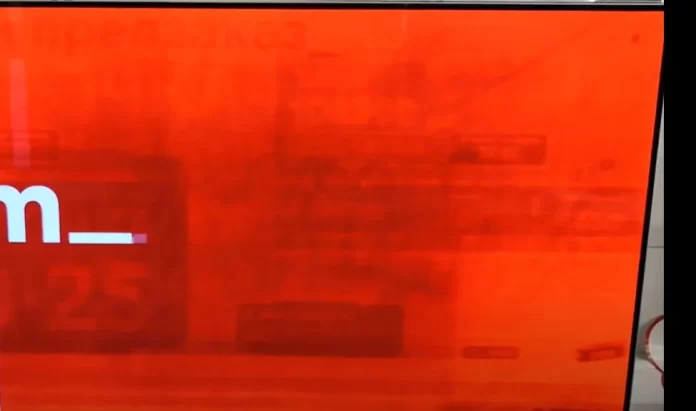Il faut savoir que les téléviseurs OLED ont leurs propres particularités, les écrans OLED vieillissent avec le temps, et plus vous regardez la télévision, plus le processus est rapide. Contrairement aux écrans LED/LCD classiques, les téléviseurs OLED créent une image en émettant de la lumière à partir de chaque pixel (pixels autolumineux), ce qui permet d’obtenir des noirs parfaits et des images nettes sans aucun flou (temps de réponse des pixels d’environ 0,1 milliseconde).
En raison de la nature des matériaux organiques utilisés pour obtenir une haute résolution d’image, les écrans OLED sont sujets à un décalage d’écran, qui peut être un phénomène permanent. Ce phénomène se produit sur tous les panneaux OLED, et bien que les modes d’image recommandés permettent de minimiser le décalage d’image. Malheureusement, la technologie actuelle ne peut pas empêcher complètement le décalage de l’image, ou screen burn-in, comme on l’appelle également.
Recommandations pour protéger votre écran de télévision OLED
L’affichage de la même image pendant une longue période ou l’affichage répété de la même image peut provoquer un décalage de l’image, qui est un phénomène courant caractéristique des panneaux OLED en raison de leur nature.
Évitez d’afficher des images susceptibles de provoquer un retard d’image et suivez ces quelques conseils simples.
Réduire au minimum l’affichage des images qui pourraient causer
retard de l’image
- Images comportant des zones noires en haut et en bas et/ou à gauche et à droite de l’écran.
- Les images qui ont un rapport d’aspect 4:3 ou 21:9.
- Les images qui restent immobiles pendant de longues périodes, comme un numéro de programme, le logo d’une station, l’icône d’une console de jeu, le menu d’une console, etc.
- Autres images avec un écran fixe ou des images affichées de manière répétée.
Fonction de protection de l’écran intégrée dans les téléviseurs OLED de LG
Parce que c’est un problème courant, les fabricants de téléviseurs développent diverses fonctionnalités pour protéger les écrans OLED. La plus courante consiste à éteindre automatiquement le téléviseur lorsqu’on regarde une image fixe pendant 10 minutes, d’abord le téléviseur réduit automatiquement la luminosité au minimum, s’il n’y a pas de réaction de l’utilisateur, le téléviseur passe en mode veille. Ajuste automatiquement la luminosité de l’image en fonction de la lumière ambiante. De plus, les pixels des téléviseurs OLED peuvent accumuler des lueurs résiduelles, pour éliminer ce problème, il existe des programmes spéciaux intégrés au système d’exploitation pour nettoyer l’écran OLED.
Nettoyage de l’écran des téléviseurs LG OLED
Effectuer le [Nettoyage des pixels] pour protéger l’écran du téléviseur OLED. Les téléviseurs OLED LG (certains modèles) sont équipés d’une fonction de nettoyage des pixels pour améliorer automatiquement l’état de l’écran, vous pouvez également empêcher vous-même une image figée sur l’écran. Cette fonction calcule automatiquement la durée de fonctionnement optimale en fonction du temps de visionnement accumulé, et le nettoyage est automatiquement effectué lorsque le téléviseur est éteint. Pendant le fonctionnement de cette fonction, des lignes horizontales peuvent apparaître en haut et en bas de l’écran. La fonction de nettoyage des pixels fonctionne lorsque l’appareil est connecté au cordon d’alimentation et au secteur.
LG OLED Nettoyage manuel des pixels
- Pour lancer cette fonction manuellement, appuyez sur le bouton [réglages] de la télécommande, allez sur → [Général] → [Entretien OLED] → [Entretien du panneau OLED] et appuyez sur [Nettoyage des pixels].
L’entretien des panneaux OLED de LG permet de minimiser les résidus d’image et les brûlures d’écran
Lorsque vous regardez le téléviseur pendant une longue période, appuyez sur le bouton [Paramètres] de la télécommande, allez dans → [Image] → [Sélection du mode] et réglez sur le mode [Eco], allez dans [Paramètres avancés] → [Luminosité] et réglez [Luminosité des pixels OLED] sur un niveau inférieur.
Appuyez également sur le bouton [Paramètres] de la télécommande, allez sur → [Général] → [Entretien de l’écran OLED] → [Entretien du panneau OLED].
et réglez [Ajuster la luminosité du logo] sur [Haute].
Lors de l’affichage d’images avec des barres noires en haut/en bas/gauche/droite de l’écran Si l’image présente des barres noires en haut/en bas/gauche/droite de l’écran, appuyez sur la touche [réglages] de la télécommande, appuyez sur , et allez dans [Image] → [Rapport d’aspect] → [Sélection utilisateur] → [Zoom vertical] ou [Zoom 4 directions] pour supprimer les barres noires.
Désactivez le menu des paramètres des appareils tels que les décodeurs afin qu’ils n’apparaissent pas à l’écran pendant une longue période.
Note
- Si une seule image fixe est affichée à l’écran pendant une période prolongée, la luminosité de l’écran est automatiquement réduite puis rétablie dès que le contenu de l’écran change. Il s’agit d’une fonction normale visant à minimiser l’usure de l’écran.